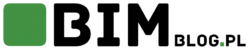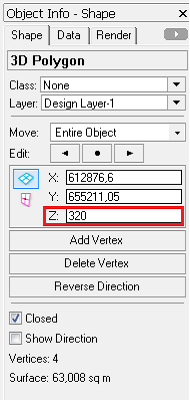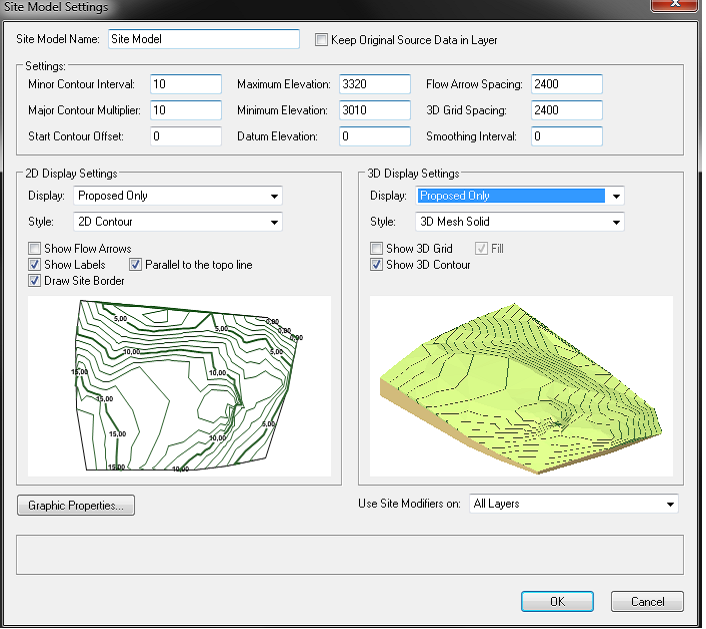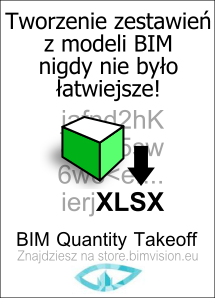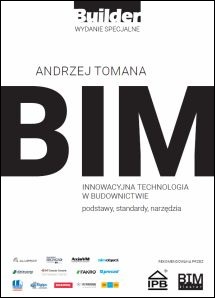Przy pracy z terenem możemy wyróżnić dwa osobne etapy pracy. Pierwszy z nich to utworzenie modelu terenu istniejącego, który tworzy się w dość szybki i prosty sposób. Drugi etap to tworzenie terenu projektowanego, który polega na odpowiedniej edycji terenu istniejącego poprzez użycie odpowiednich narzędzi, które omówimy w następnych częściach.
Moduł tworzenia terenu istniejącego w Vw jest szybkim i sprawnym narzędziem, które sprawdza się przy modelowaniu. Teren możemy utworzyć z punktów wysokościowych albo z warstwic co jest dość wszechstronnym rozwiązaniem. Punkty wysokościowe w Vw są kodowane jako obiekty 3D Locus lub Stakes natomiast warstwice jako obiekty 3D Polygon.
Wszystkie te obiekty można wprowadzać ręcznie na podegranym podkładzie DWG przy pomocy narzędzi o identycznej nazwie. Narzędzia te znajdują się na pasku narzędzi Tool Sets, w grupie Site Planning oraz 3D Modeling. W przypadku punktów wysokościowych dużo bardziej sprawne jest wprowadzanie punktów Stakes. Po wybraniu narzędzia możemy wprowadzać punkty. Ważne jest aby odpowiednio ustawić narzędzie, aby tworzone punkty były punktami „Include as site model data”, następnie musimy przejść na widok z góry (Top/Plan), aby w ogóle zobaczyć tworzone punkty. Teraz możemy wstawiać punkty pojedynczym kliknięciem o wysokości podanej w polu Elevation.
Innym sposobem wprowadzania danych terenowych jest rysowanie polygonów 3D, które odpowiadają warstwicom. Wygodnie jest najpierw narysować w widoku Top/Plan obwiednie przy pomocy polilinii lub polygonu 2D, a następnie przekonwertować obiekty na polygony 3D. Na końcu trzeba ręcznie podnieść każdy polygon 3D na odpowiednią wysokość. W tym celu na pasku narzędzi Object info lub we właściwościach polygonu 3D należy wpisać Z współrzędną w informacji o położeniu obiektu.
Czasami polygony rysują płaszczyznę w swoim wnętrzu, aby zostawić sam obrys polygonu wystarczy zaznaczyć brak wypełnienia na pasku narzędzi Attributes.
Innym sposobem wprowadzania danych terenowych to podgranie pliku DWG z gotowymi warstwicami 3D na odpowiednich poziomach względem osi Z układu współrzędnych lub pliku TXT z danymi położenia punktów w formie X Y Z. Przy podgrywaniu pliku DWG należy ustawić opcję konwersji obiektów All 3D.Jeśli podgrywamy dane punktów z pliku TXT należy wybrać: AEC → Survey Input → Import Survey File.
Po imporcie mamy gotowe dane w postaci punktów Stakes lub warstwic 3D Polygon, z których tworzymy teren poprzez zaznaczenie interesujących nas obiektów stanowiących dane dla terenu, a następnie wybranie polecenia: AEC → Terrain → Create Site Model. W oknie które się ukaże należy ustawić odpowiednie opcje:
- Minor Contour Interval – odstęp między sąsiednimi wyświetlanymi warstwicami
- Major Contour Multiplier – pogrubienie warstwic bazowych. Liczba określa co ile warstwic będą występować pogrubione warstwice
- Max/Min Elevation – ustawienie minimalnego i maksymalnego poziomu terenu, który ma być oznaczany przy pomocy warstwic.
- Datum Elevation – opcja zmiany wysokości odniesienia, przydatna w zasadzie tylko przy ilustracji terenu 3D w stylu 3D Mesh Solid. Ustala poziom dolnej płaszczyzny bryły 3D.
- 3D Grid Spacing – opcja zagęszczania siatki, działa jedynie przy stylu 3D Grid
W widoku terenu 2D i 3D zaznaczamy Proposed Only. Dla widoku 2D najwygodniejszy jest styl 2D Contour, natomiast dla 3D styl 3D Mesh Solid. Warto w widoku 2D zaznaczyć wszystkie opcje wyboru poza Show Flow Arrows. Natomiast w 3D zaznaczyć tylko Show 3D Contour.
W przypadku potrzeby uzyskania IFC terenu musimy postępować następująco:
1. W zakładce ‘layer mapping’ zapisać design layer z modelem terenu do pietra ‘site’.
2. W zakładce ‘data’ w opcjach eksportu zaznaczyć ‘export site model’.
Podsumowując tworzenie terenu istniejącego w Vw jest jedną z nielicznych funkcji, które ułatwiają modelowanie. Tworzenie terenu jest intuicyjne i bardzo szybkie, skracając tym samym czas potrzebny na utworzenie modelu. Ręczne wprowadzanie punktów wysokościowych lub warstwic jest bardzo dobrze dopracowane i umożliwia szybkie wstawianie obiektów. Dodatkowo możliwość bezpośredniego wgrania danych z plików zewnętrznych sprawia, że teren można uzyskać w kilka sekund pod warunkiem, że pliki zewnętrzne będą prawidłowo skonfigurowane.
Na koniec film pokazujący wyżej omawiamy temat:
Piotrek Bednarz
Zespół M.A.D.